Er det noen enkel måte å overføre WhatsApp-meldinger til en ny iPhone? Jeg oppgraderer bare iPhone 8 Plus til den siste iPhone 15. Jeg har mange verdifulle WhatsApp-meldinger på den gamle telefonen. Men jeg fikk ikke disse filene synkronisert på den nye etter at jeg logget på iCloud. Jeg trenger virkelig å overføre den gamle chat-historikken. Noe hjelp?
WhatsApp er en veldig populær meldingsapp som tilbyr en praktisk måte å få kontakt med familie, venner, kolleger og andre. Har du noen gang møtt situasjonen at du vil overføre WhatsApp til en ny iPhone? Faktisk gir WhatsApp en sømløs måte å sikkerhetskopiere viktige chatter og vedlegg på WhatsApp til din nye iPhone 15 Pro Max/15 Pro/15 Plus/15, iPhone 14 Pro Max/14 Pro/14 Plus/14, iPhone 13 Pro Max/ 13 Pro/13/13 mini, iPhone 12/12 Pro/12 Pro Max/12 mini, iPhone 11/11 Pro/11 Pro Max, iPhone XS/XS Max/XR/X eller iPad. Men hvordan gjøre det? Nå kan du lære 5 enkle måter å overfør WhatsApp til en ny iPhone i denne opplæringen.
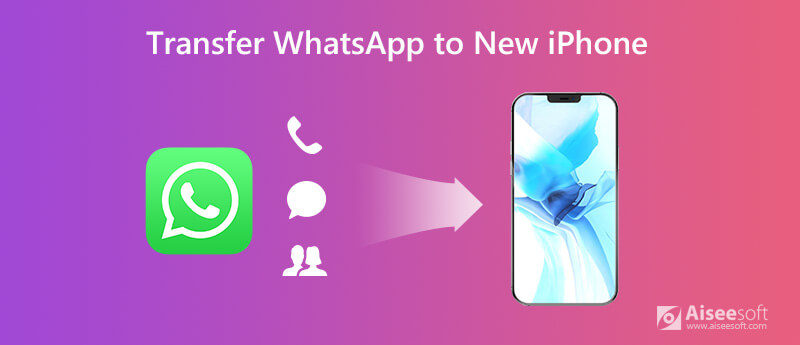
Med de to første metodene kan du overføre WhatsApp fra en iPhone til en annen. Hva om du ikke fant de nødvendige samtalene? På grunn av forskjellige grunner kan det hende du ikke klarer å få WhatsApp-meldingene og vedleggene kopiert til den nye iOS-enheten. Her anbefaler vi profesjonell WhatsApp overføring for å hjelpe deg med å overføre WhatsApp til nye iPhone 15 eller tidligere modeller. Du kan laste den ned gratis og prøve.

NaN Nedlastinger
100 % sikker. Ingen annonser.



Foruten å overføre WhatsApp-data, kan du også bruke Aiseesoft WhatsApp Transfer for å sikkerhetskopiere dyrebare meldinger, bilder, videoer, lyd og andre vedlegg på WhatsApp. Hvis du ved et uhell sletter noen viktige meldinger, kan du se og gjenopprette de nøyaktige dataene fra sikkerhetskopifilen nøyaktig.
Som gamle iOS-brukere kan du ofte ha behov for å overføre filer mellom forskjellige enheter, spesielt når du kjøper en ny iPhone. Vi vet alle at iCloud kan hjelpe deg med å sikkerhetskopiere alle typer iOS-data på skytjenesten sin. Når du oppgraderer til en ny iPhone, kan du bruke iCloud til å synkronisere alle data fra gammel iPhone til en ny. Så den første metoden vil vise deg hvordan du overfører WhatsApp-meldinger fra iPhone til iPhone med iCloud.
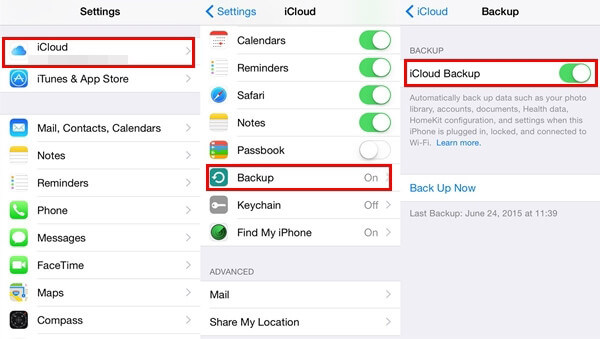
Med denne metoden kan du overføre WhatsApp fra iPhone til ny iPhone. Imidlertid må du synkronisere all iCloud-sikkerhetskopi til den nye iOS-enheten. Hvis du bare vil gjenopprette WhatsApp-meldinger til ny iPhone, er det ikke det beste valget.
På samme måte som metoden ovenfor, kan du bruke WhatsApp iCloud-backup aspektet til å overføre WhatsApp til en ny telefon. Du kan sjekke de detaljerte trinnene nedenfor:
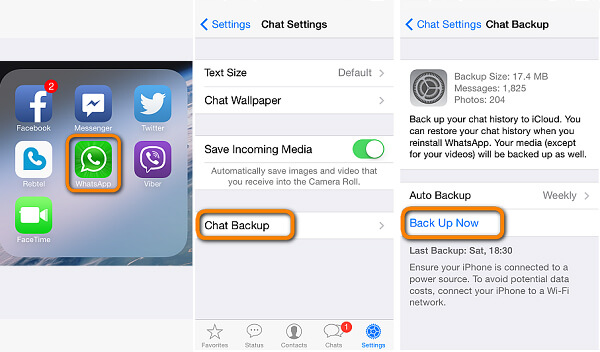
Når du vet at du kan overføre WhatsApp til en ny iPhone med iCloud, kan du begynne å lure på at hvis iTunes kan gjøre det samme. iTunes lar deg ta en sikkerhetskopi av dataene dine og senere gjenopprette dem til andre iOS-enheter. Så du kan stole på at iTunes kopierer WhatsApp-historikken til en ny telefon. Følg disse trinnene for å lære mer informasjon.

iTunes vil gjenkjenne den nye iPhone. Og denne gangen må du velge alternativet "Gjenopprett sikkerhetskopi". Deretter kan du overføre WhatsApp til din nye iPhone 15/14/13/12/11/XS/X/8.
Se hva du skal gjøre hvis ditt WhatsApp-sikkerhetskopi sitter fast på iPhone or Android
Hvis WhatsApp-meldingene dine ikke er knyttet med mange bilder eller videoer, kan du bruke E-post til å overføre dem fra gammel iOS-enhet til en ny iPhone. Denne metoden lar deg sende e-post til selektive chats.
Du kan også overfør WhatsApp fra iPhone til Android på denne måten.
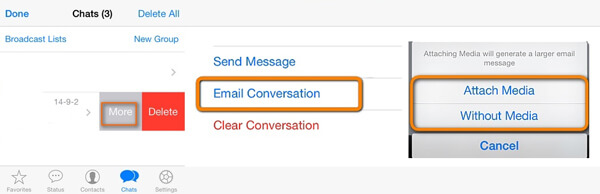
1. Kan jeg ha to WhatsApp-kontoer på en iPhone?
Vanligvis kan du bare ha en konto på en iPhone, ettersom du bare har ett telefonnummer. Selv om iPhone har dual-SIM, må du fortsatt velge ett telefonnummer for å konfigurere WhatsApp.
2. Kan jeg bruke den samme WhatsApp-kontoen på to forskjellige iPhones?
Du kan ikke bruke WhatsApp med samme konto på to telefoner samtidig. Og hvis du ofte bytter WhatsApp-konto mellom forskjellige enheter, kan du bli blokkert.
3. Hvordan sikkerhetskopierer jeg WhatsApp-chatter fra iPhone?
Hvis du ønsker å sikkerhetskopier viktige WhatsApp-meldinger, kan du også stole på WhatsApp Transfer for iOS for å hjelpe deg med det. Med dette sikkerhetskopieringsverktøyet kan du lagre hver sikkerhetskopifil trygt og separat uten å bekymre deg for at dataene dine blir overskrevet.
konklusjonen
Vi snakker hovedsakelig om hvordan du overfører WhatsApp til ny iPhone i denne opplæringen. Vi viser deg 5 måter å kopiere WhatsApp-meldinger fra iPhone til ny iPhone. Du kan velge hvilken som helst av dem for å få jobben gjort. Håper du lett kan overføre WhatsApp til ny iPhone etter å ha lest dette innlegget. Hvis du har noen bedre metode eller fortsatt har noen spørsmål, kan du selvfølgelig legge igjen en beskjed.

Den profesjonelle iPhone / Android-databehandleren og overføringen for å overføre forskjellige filer mellom iOS / Android-telefon og datamaskin og mellom to mobiltelefoner med ett klikk.
100 % sikker. Ingen annonser.